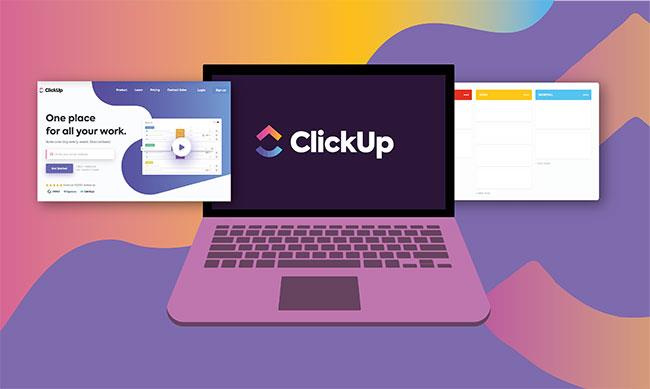Die meisten Berufstätigen nutzen separate Apps für To-Do-Listen, Kalender, Aufgabenfortschritt, Projektmanagement, Dokumentenverarbeitung, Kommunikation und Zusammenarbeit.
Aber was wäre, wenn es eine App gäbe, die all diese Dinge könnte? Die gute Nachricht ist, dass Sie mit Produktivitäts-Apps wie ClickUp mehr an einem Ort erledigen können.
Was ist ClickUp?
ClickUp ist eine der am höchsten bewerteten Produktivitätsplattformen für jedes Unternehmen. Große Unternehmen wie Google , Booking.com, San Diego Padres und Uber nutzen ClickUp, um die Produktivität am Arbeitsplatz zu steigern.
ClickUp ist als cloudbasierte App, Desktop-App, Smartphone-App, Chrome-Erweiterung, E-Mail-Add-on und Sprachassistent verfügbar. Im Folgenden sind die Kernfunktionen der ClickUp-Anwendung aufgeführt:
- Prozessmanagement
- Workflow-Management
- Zeiteinteilung
- Integrieren Sie Anwendungen von Drittanbietern
- Vollständige Anpassung des Arbeitsbereichs
- Teamzusammenarbeit und Berichterstattung
- Exklusive ClickUp-Aktion
Wenn Sie die App ausprobieren möchten, können Sie mit dem Free Forever-Plan beginnen, der 100 MB Speicherplatz für Anhänge, unbegrenzte Mitglieder und Aufgaben umfasst.
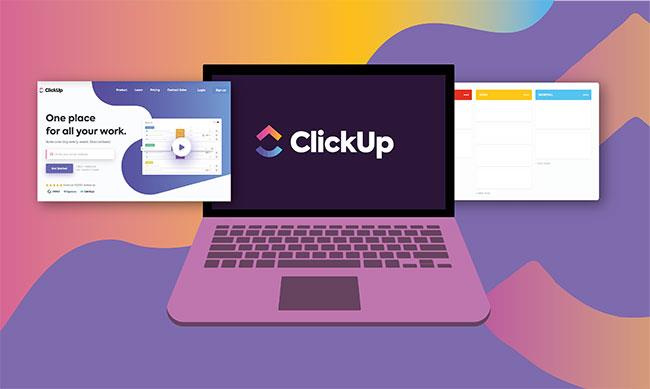
ClickUp ist eine der am höchsten bewerteten Produktivitätsplattformen für jedes Unternehmen
ClickUp-Funktionen tragen zur Steigerung der Produktivität bei
ClickUp bietet über hundert Funktionen, die für jede Art von Unternehmen geeignet sind. Schauen Sie sich einige der besten Funktionen genauer an, die Ihnen helfen, produktiv zu bleiben:
1. Dashboards
Hier verwalten Sie alles: Beauftragte, Aufgaben, Sprints, Abhängigkeiten usw. Sie können Widgets wie Arbeitslast nach Status, Zeitberichte, Berechnung, Textblock, Chat usw. hinzufügen.
2. Notizblock
Wenn Sie im Projektmanagement arbeiten, müssen Sie keine weitere App öffnen, um Ideen aufzuschreiben. ClickUp Notepad hilft Ihnen dabei. Sie können Notizen auch in Aufgaben umwandeln.
3. Ziele (langfristige Ziele) und Targets (zu erreichende Ergebnisse)
Ziele sind wichtig für die Projektleistung. In ClickUp können Sie Projektziele einfach verwalten. Dieser Task-Manager kann auch das Erreichen von Zielen erleichtern, indem er ein Ziel in kleinere Teile aufteilt.
4. Arbeitsbereichsansichten (Ansichten im Arbeitsbereich)
Mithilfe von Ansichten können Sie ClickUp auf vielfältige Weise anpassen, um die Anwendung an Ihre Arbeitspräferenzen anzupassen. Abhängig von Ihren Projektanforderungen können Sie eine von sieben Ansichten für Workspace auswählen. Dies sind die Board-Ansicht, die Box-Ansicht, die Kalenderansicht, die Listenansicht, der Me-Modus, die Tabellenansicht und die Zeitleistenansicht .
5. Zugewiesene Kommentare (Kommentare in Aufgaben umwandeln)
Sie können Kommentare in Aufgaben umwandeln und diese verfügbaren Ressourcen zuweisen. Nachdem Sie dies getan haben, sieht der Beauftragte den Kommentar in seiner Taskleiste . Beauftragte können Kommentare als gelöst markieren, wenn sie die Aufgabe abgeschlossen haben.
6. Aufgabenprioritäten (Aufgabenpriorität festlegen)
ClickUp bietet ein intuitives Farbcodierungssystem zur Priorisierung von Aufgaben. Sie oder Ihr Team können eine der folgenden Prioritätsstufen wählen: Dringend, Hoch, Normal und Niedrig .
7. Benachrichtigungen (Benachrichtigungen)
ClickUp verfügt über ein robustes Benachrichtigungssystem, um die Aufgabenverantwortlichen über den Fortschritt auf dem Laufenden zu halten. Benachrichtigungen bieten mehr Flexibilität durch Anpassungen. Wählen Sie im Arbeitsbereich „Benachrichtigungen“ aus und klicken Sie dann auf das Dreipunktmenü, um die Benachrichtigungseinstellungen zu ändern.
8. Erinnerungen (Erinnerung)
Halten Sie Ihre Arbeitsabwicklung mit Erinnerungen von ClickUp auf Kurs. ClickUp kann Sie an Aufgaben auf Ihrem Desktop, E-Mail-Posteingang, Smartphone oder sogar auf Alexa/ Google Home erinnern .
9. Verfolgen Sie die Zeit (Zeiterfassung) und den Aufgaben-Timer (Aufgaben-Timer).
Mit der Funktion „Zeit verfolgen“ können Sie nachvollziehen, wie lange Sie und Ihr Team an bestimmten Projekten arbeiten werden. Sie können die Timeboxing-Technik anwenden, indem Sie den Task-Timer verwenden , während Sie an einer Aufgabe arbeiten.
10. Clip aufnehmen (Clip aufnehmen)
Entworfen und entwickelt in Zusammenarbeit mit Record Clip. Klicken Sie im ClickUp Workspace auf das Anwendungsauswahlsymbol in der unteren rechten Ecke und wählen Sie „ Clip aufzeichnen“ aus .